흔들린 사진 보정해주는 앱 추천과 사용법
스마트폰에서 풍경이나 인물 사진을 찍을 때는 조금의 흔들림이 있어도 사진의 초점이 맞지 않게 되고 뿌옇게 보이거나 번져보이게 됩니다. 특히 어두운 곳에서 촬영한 사진일 경우 빛 번짐이 심하여 더욱 초점이 맞지 않는 경우가 많고, 특정 보정 앱을 사용한다면 촬영시 카메라 반응 속도가 느리기 때문에 흔들린 사진이 나올 때가 많습니다. 이렇게 사진을 촬영했는데 결과물이 흔들려 보인다면 대다수 삭제를 하겠지만 단 한장밖에 없는 중요한 사진일 경우 흔들린 사진을 보정하여 해결해야 할 것 입니다.
이렇게 흔들림을 보정할 때에는 대표적으로 컴퓨터의 포토샵을 이용하게 되는데 이용을 한번도 해보시지 않았다면 프로그램을 구하는 것도 어렵고 포토샵 수정 방법도 비전문가라면 따라하기가 어려운 것이 현실입니다. 이럴 때 제가 추천드리는 방법은 흔들린 사진 보정해주는 앱을 이용하는 것입니다. 스마트폰에서 앱을 설치하여 이용하기 때문에 사진을 옮기는 번거로운 작업을 하지 않아도 되며, 보정 기능의 이용이 쉬우며, 깔끔하게 수정한 사진을 다시 스마트폰 갤러리에 저장할 수 있습니다. 안내드리는 사용법을 따라하셔서 깔끔한 결과물을 만들어 보시기를 바랍니다.
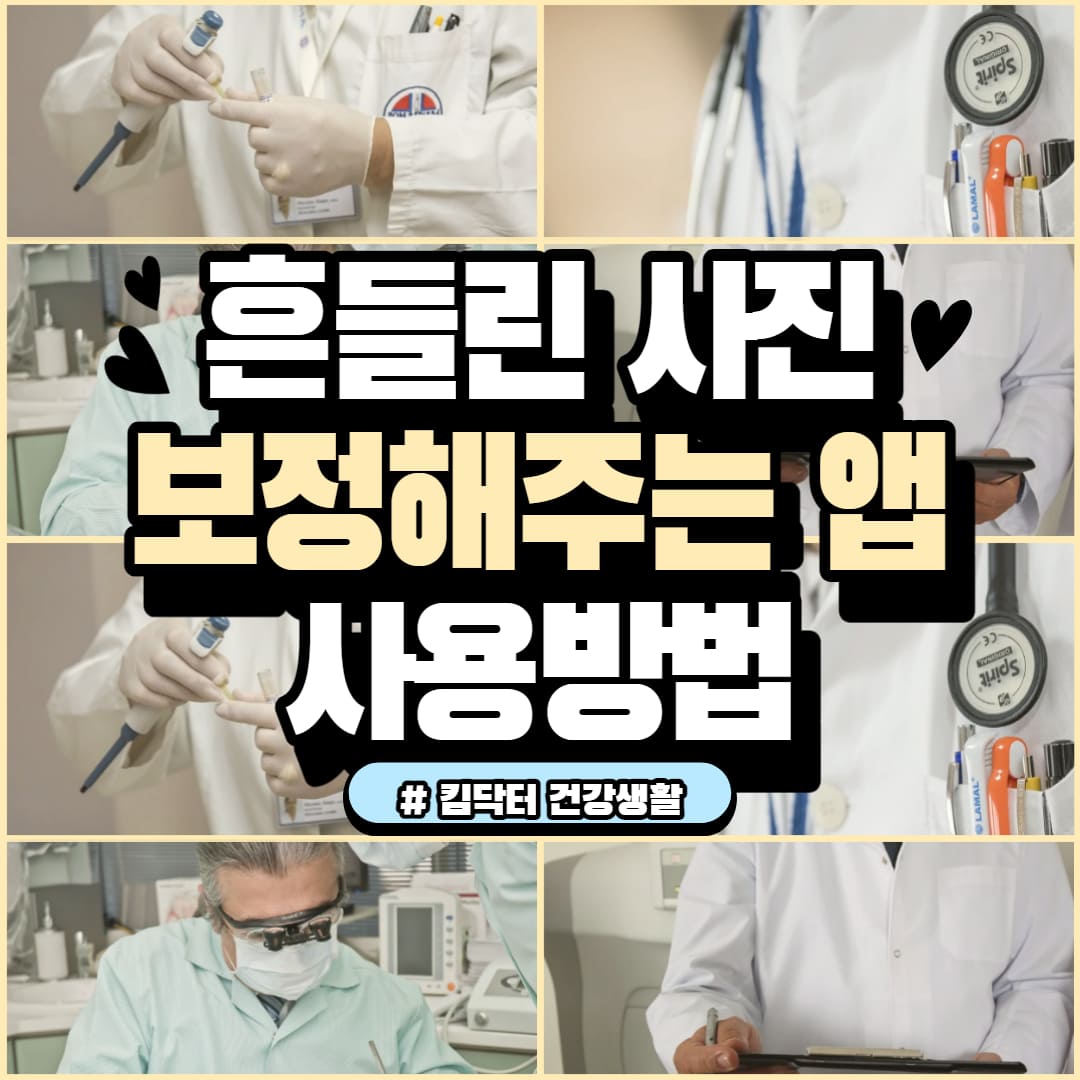
목차
1. 흔들린 사진을 보정해주는 Sharpen Image 앱
2. 흔들린 사진을 깔끔하게 수정할 수 있는 Photo Editor 앱
흔들린 사진을 보정해주는 Sharpen Image 앱
sharpan image 어플리케이션은 스마트폰에서 이용할 수 있는 흔들린 사진 보정 앱 중 가장 효과적으로 사용할 수 있는 어플리케이션입니다. 모든 기능은 무료로 이용할 수 있으며 흔들림 보정 강도를 조절할 수 있어서 사진의 형체를 알아보기 힘들정도로 흔들린 사진도 말끔하게 보정 처리를 할 수 있어서 추천드립니다.
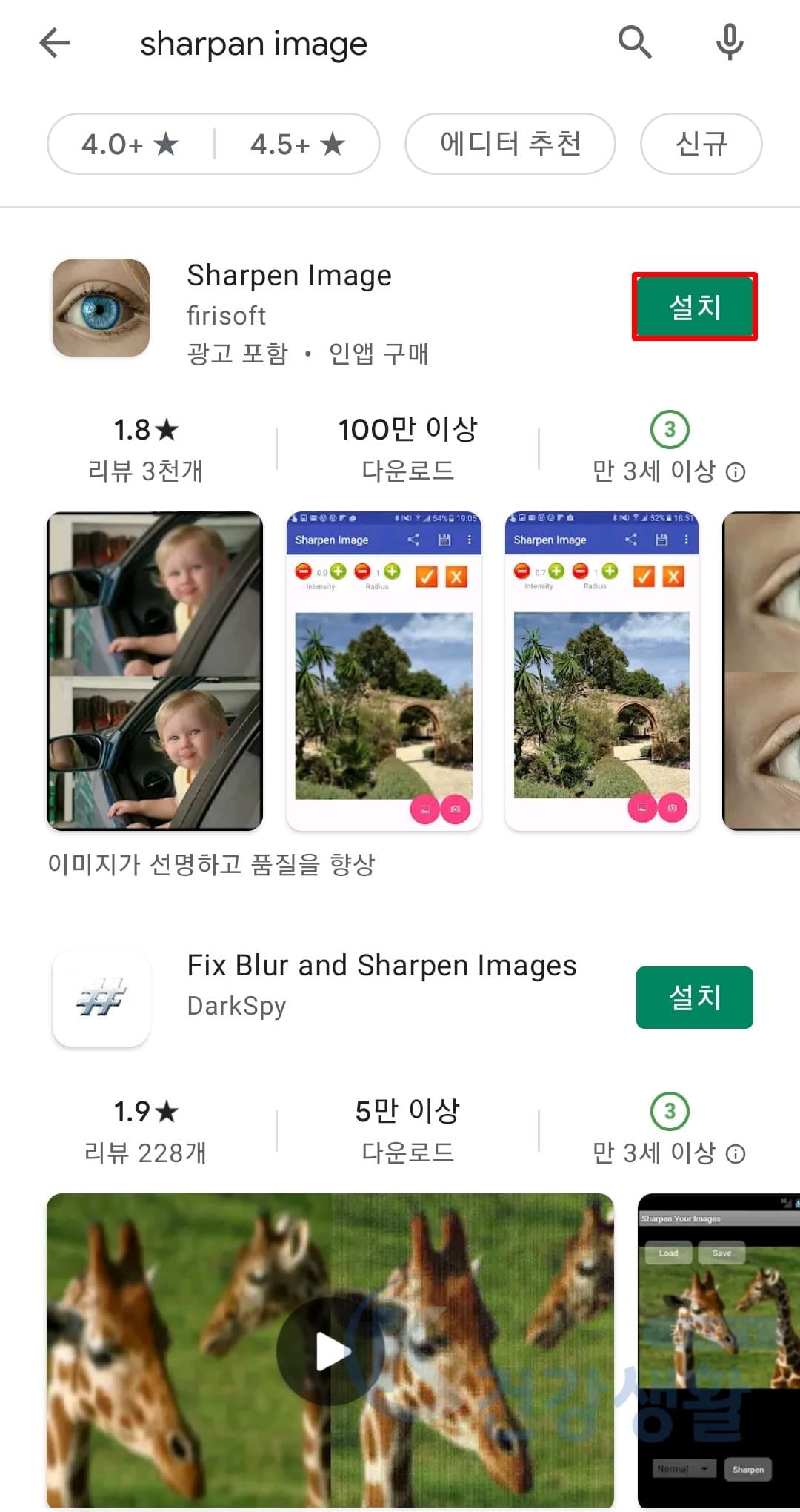
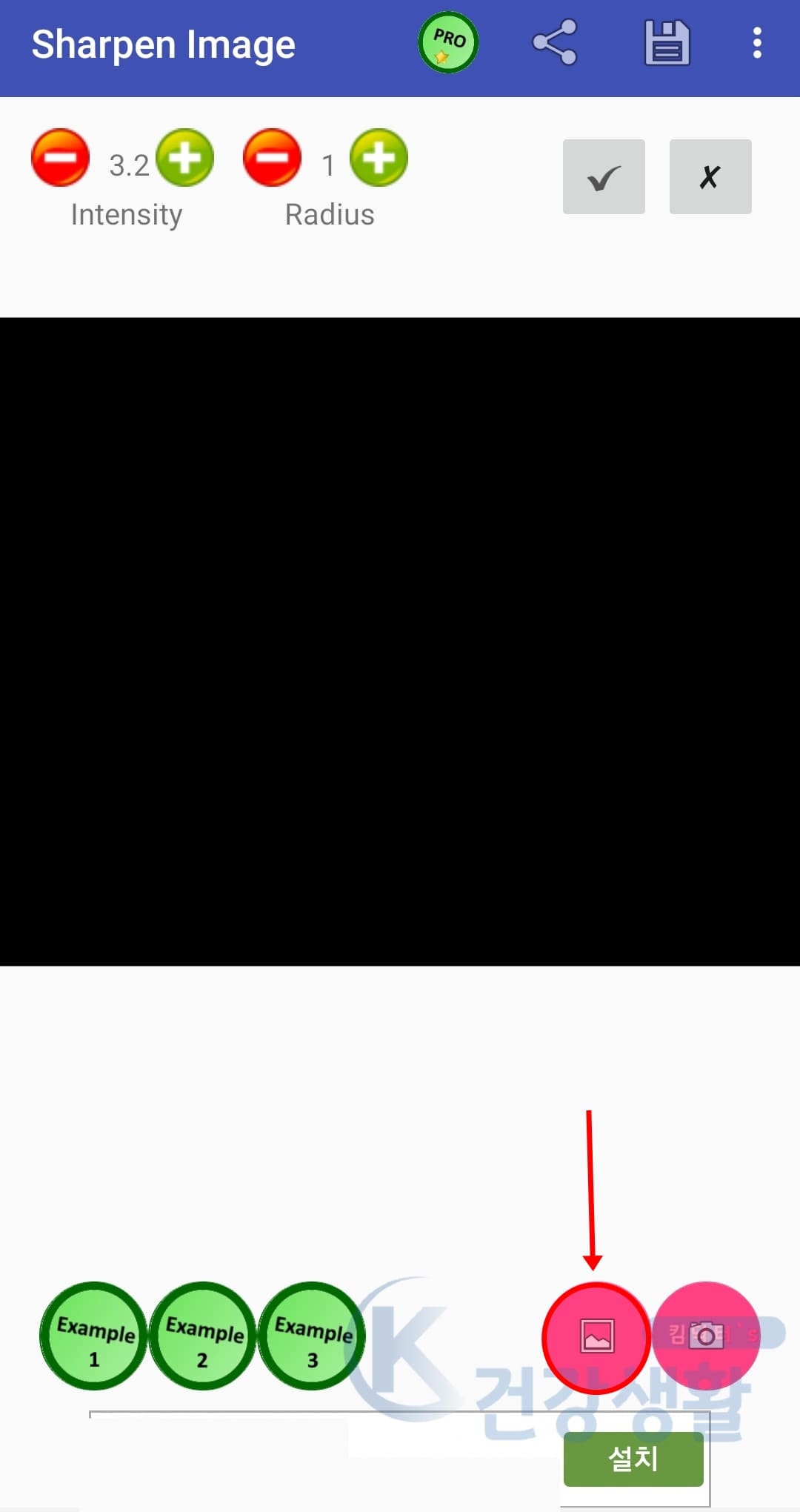
1. Sharpen Image 앱을 다운로드 받습니다.
2. 앱을 실행한 후 하단 갤러리 모양을 클릭합니다.
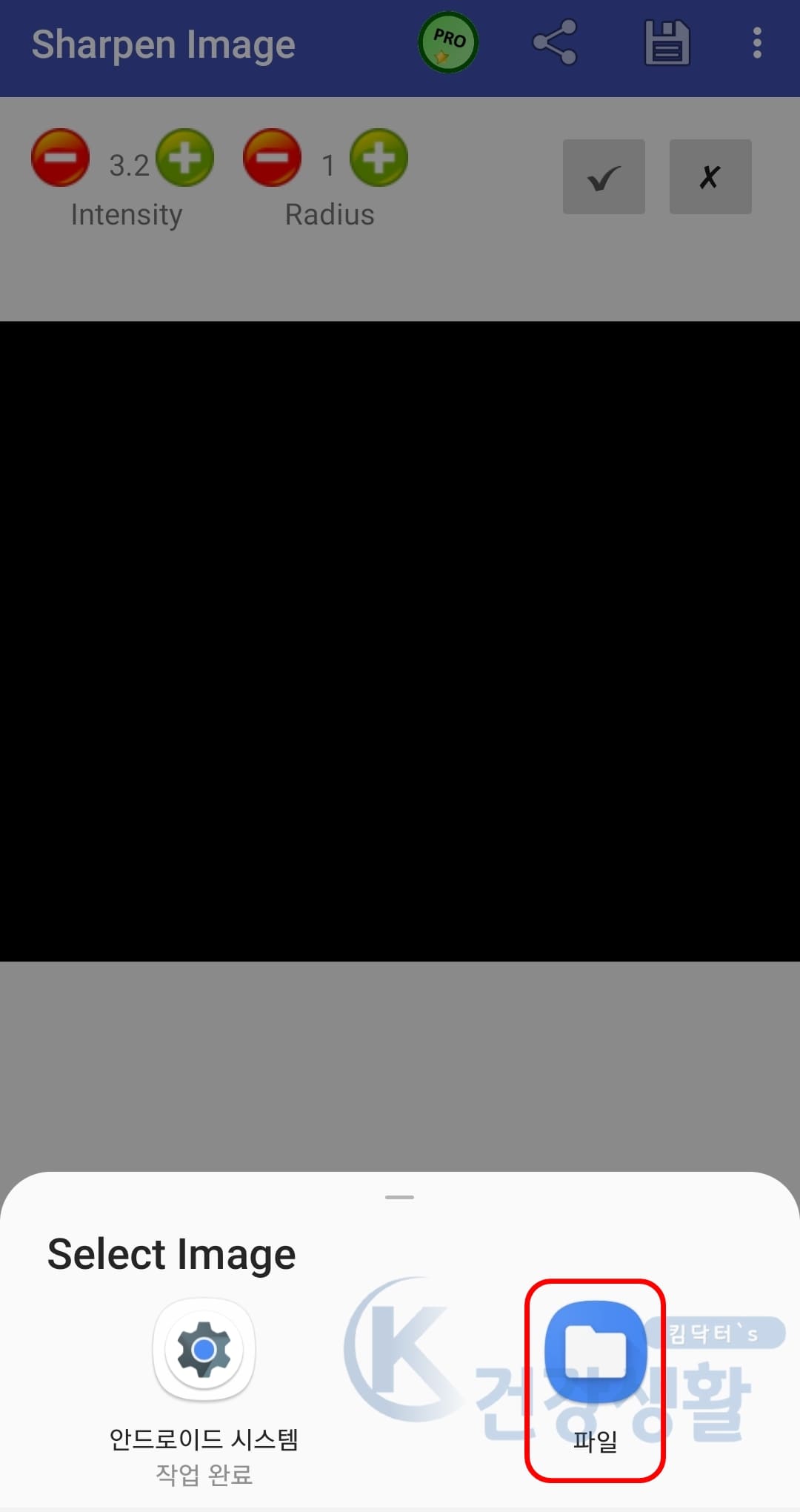
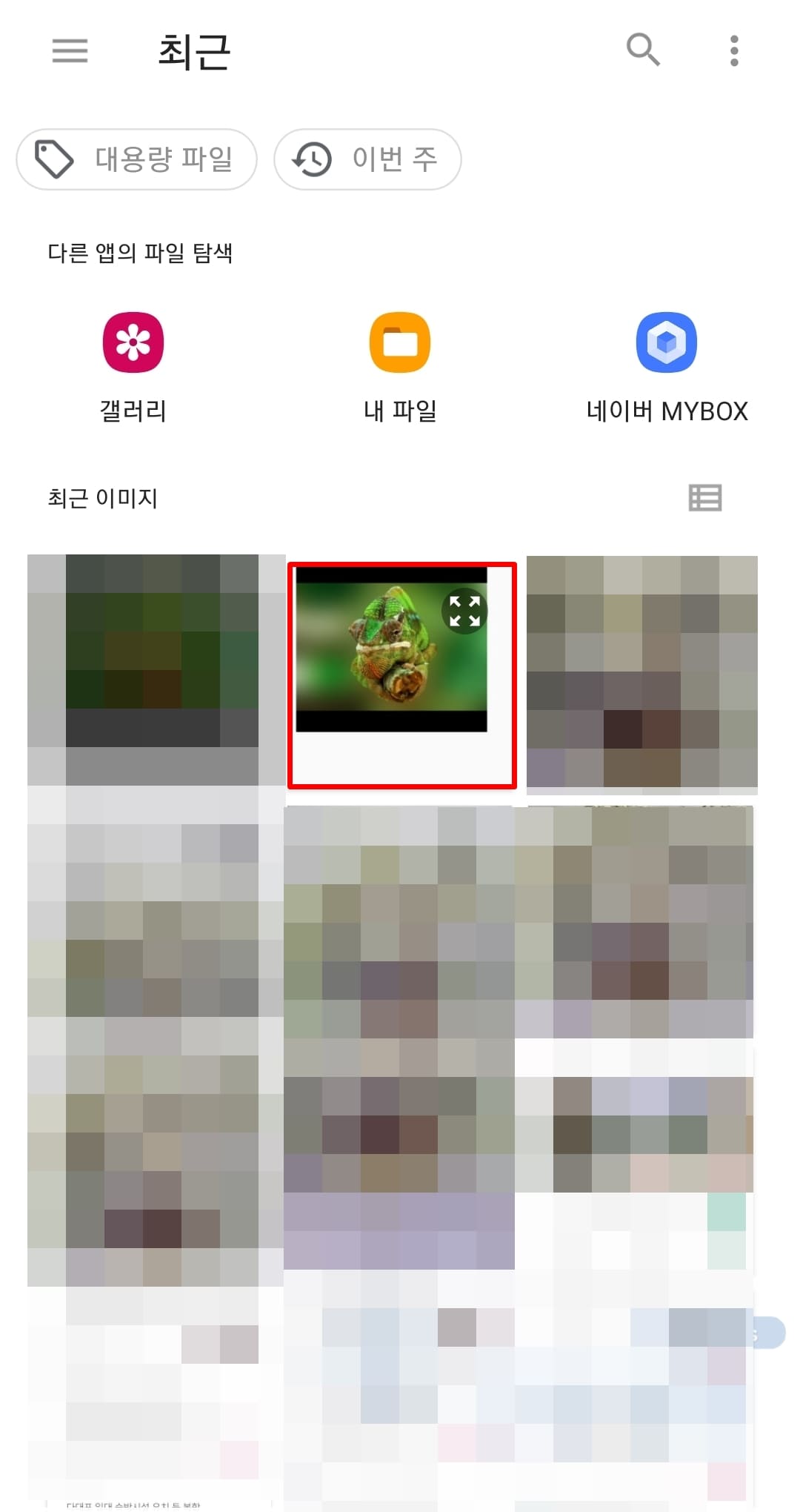
3. 파일을 선택합니다.
4. 보정을 원하는 흔들린 사진을 클릭합니다.
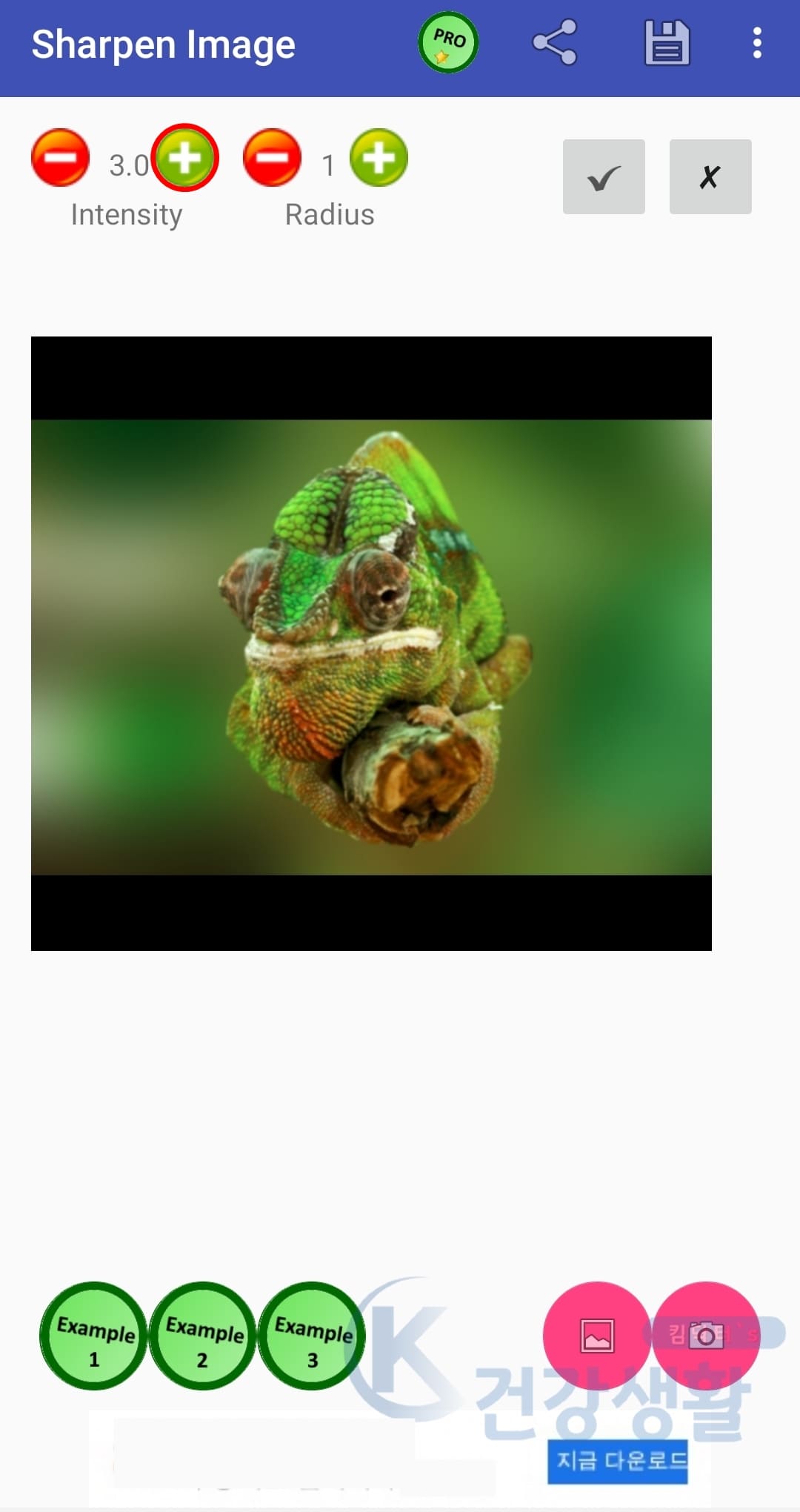
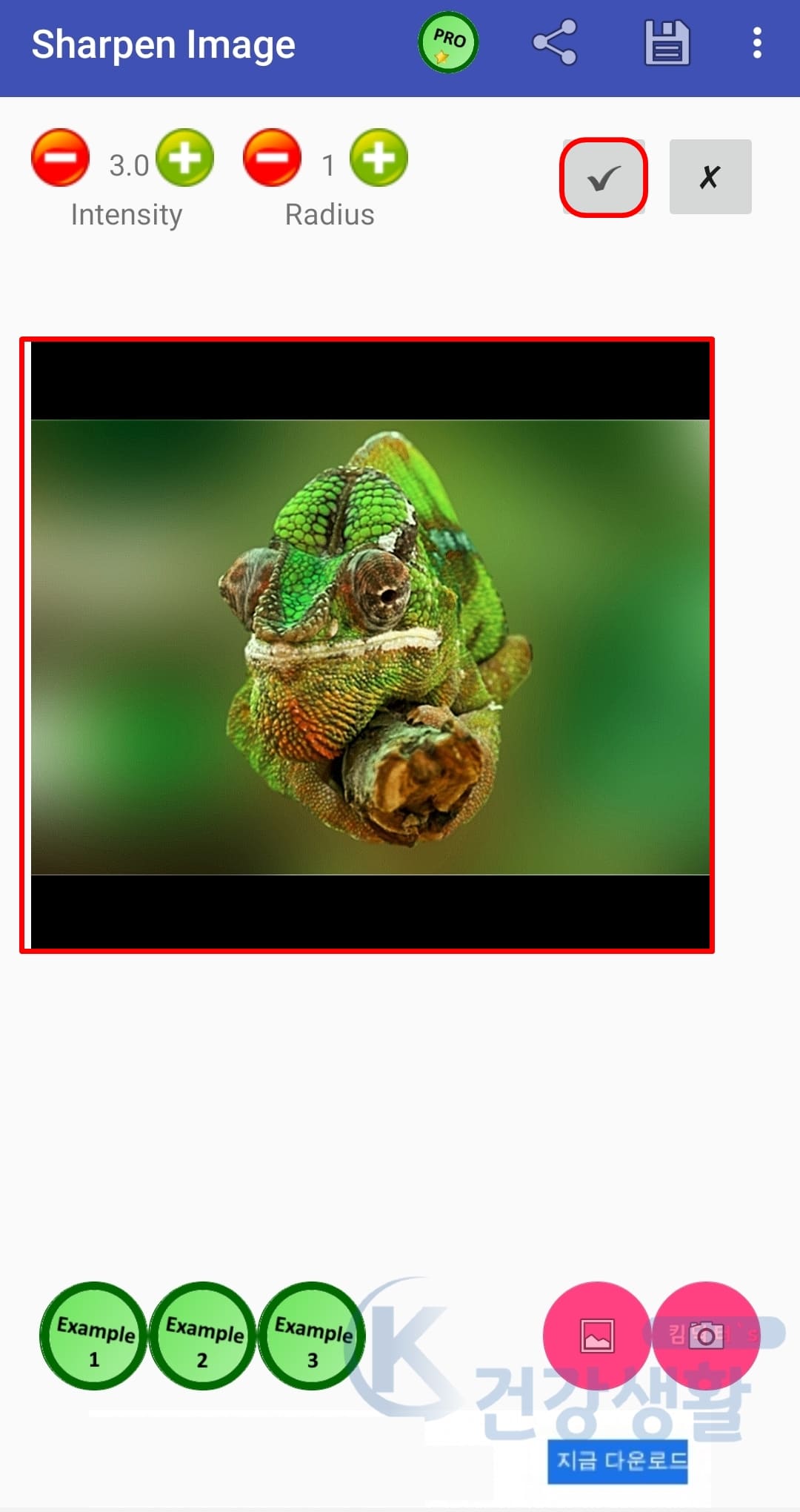
5. 상단에 있는 Intensity 기능을 +를 눌러 값을 올립니다.
6. V 체크 버튼을 누르면 흔들림이 보정됩니다.
*보정 값을 너무 많이 올릴 경우 사진의 화질이 저하될 수 있으니 값을 조금씩 변경하며 V 체크를 눌러 보정결과를 확인하시는 것을 추천드립니다.
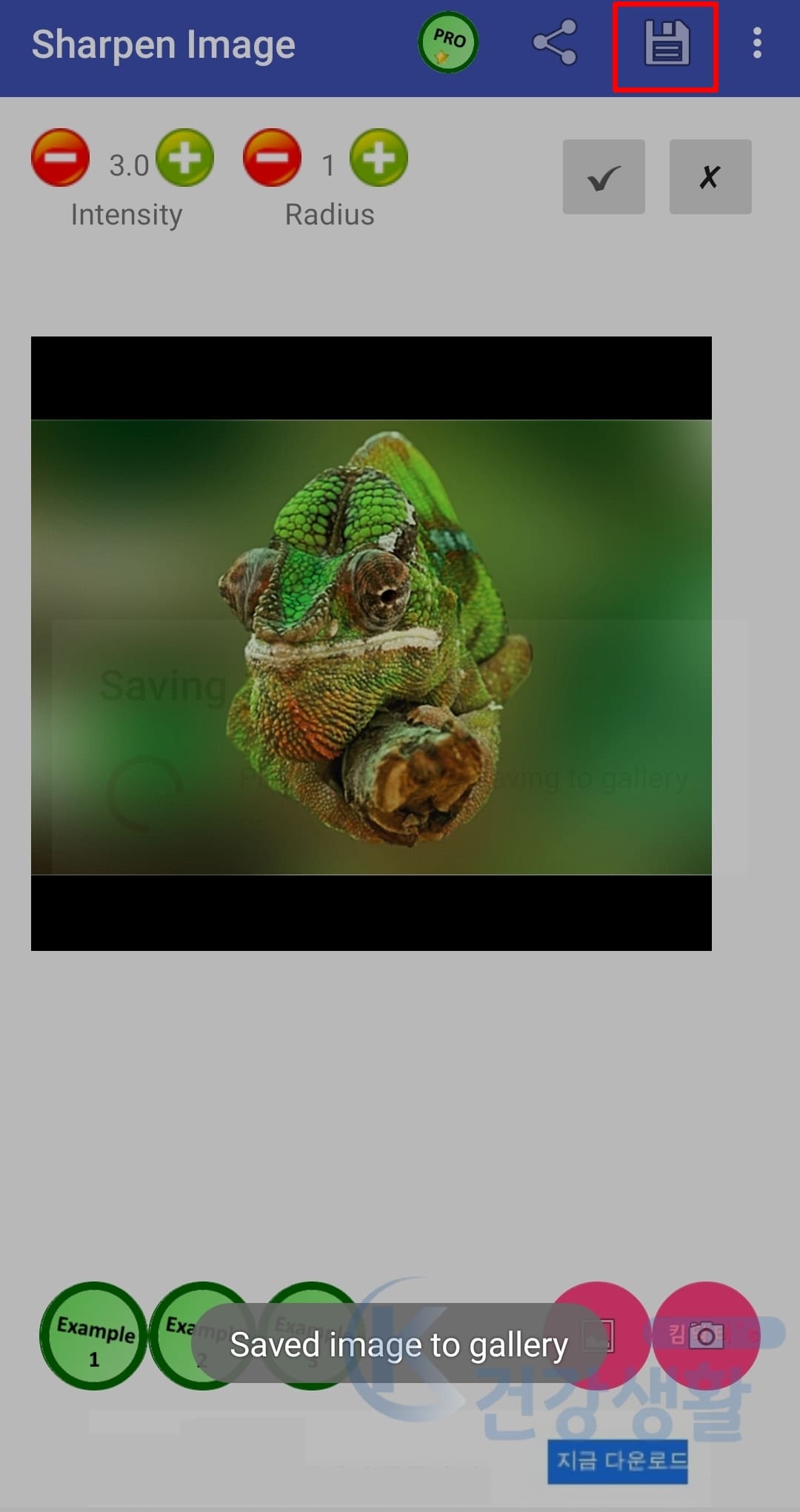
7. 흔들린 사진을 보정했다면 상단 저장 버튼을 누릅니다.
8. 수정한 사진이 스마트폰 갤러리에 저장됩니다.
흔들린 사진을 깔끔하게 수정할 수 있는 Photo Editor 앱
흔들린 사진을 조금 더 정밀하게 수정하며, 다양한 기능들을 적용해보고 싶으시다면 Photo Editor 앱을 추천드립니다. 무료로 컴퓨터 포토샵 프로그램과 비견될 정도로 다양한 기능들을 사용할 수 있는 것이 장점입니다. 사진의 필터를 넣는 것부터 자르기, 각도 조절 등 원하는대로 사진을 수정할 수 있어서 추천드립니다.
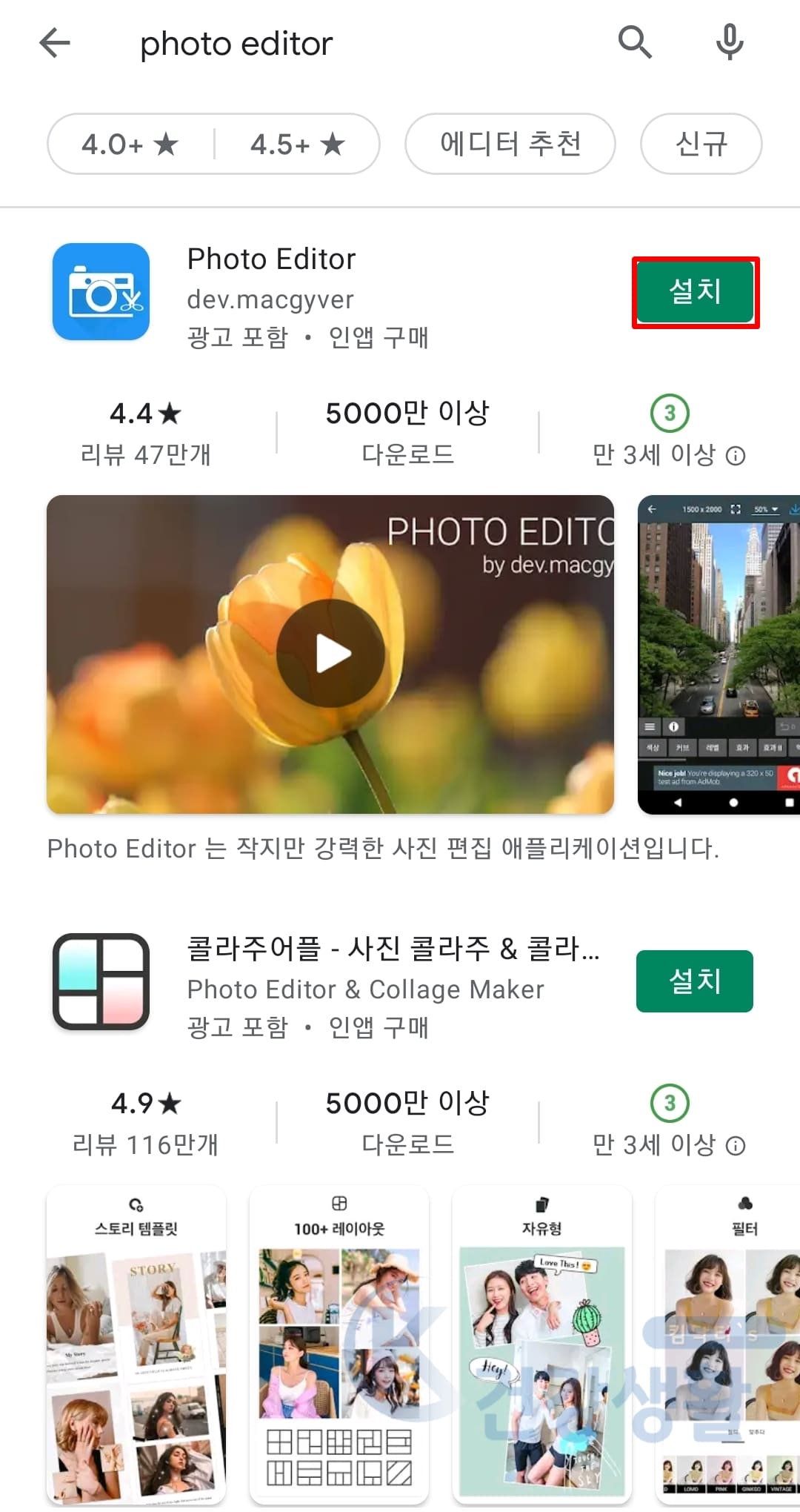
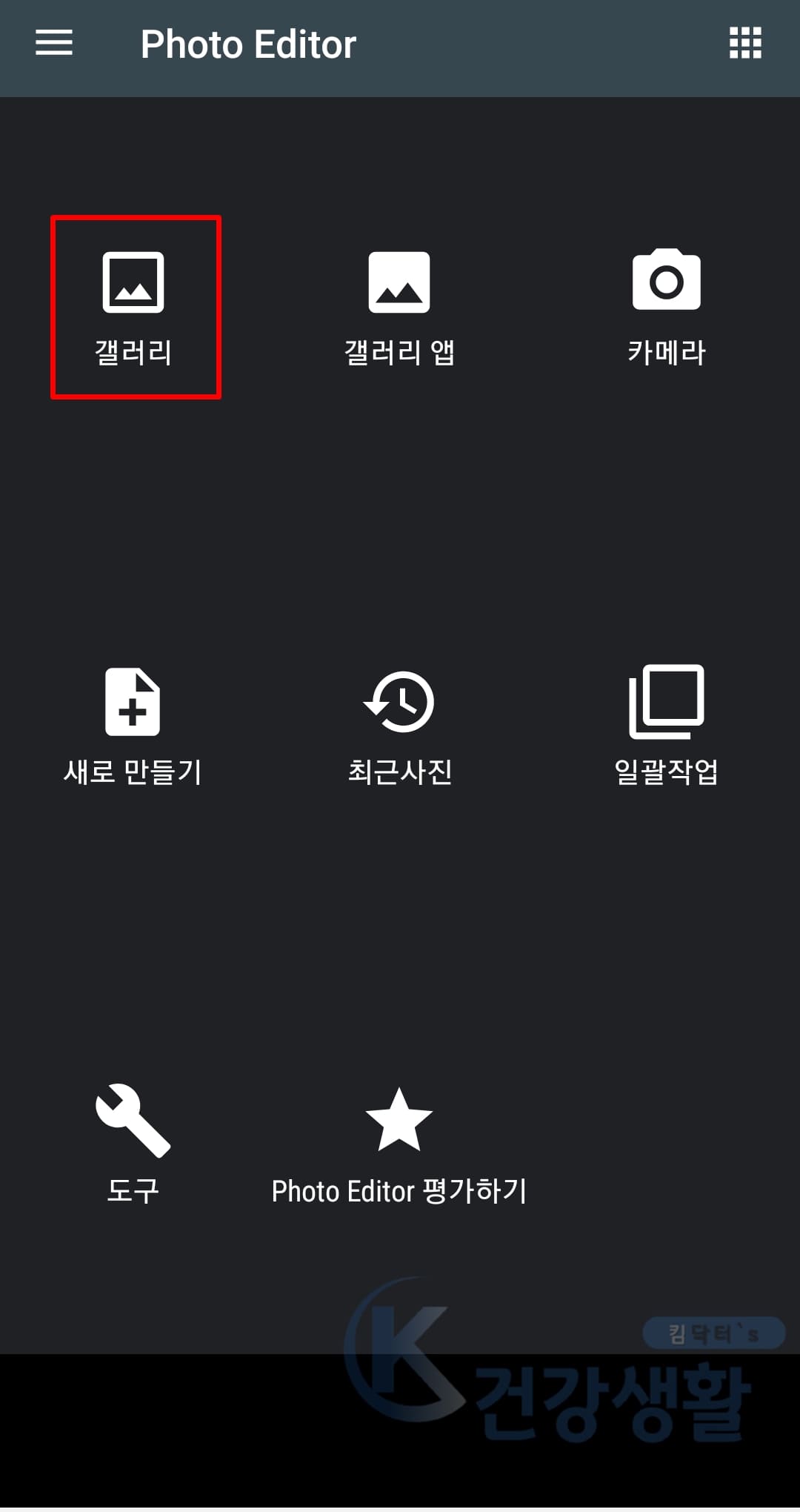
1. Photo Editor 어플리케이션을 다운로드 받습니다.
2. 앱을 실행한 뒤 갤러리를 누릅니다.

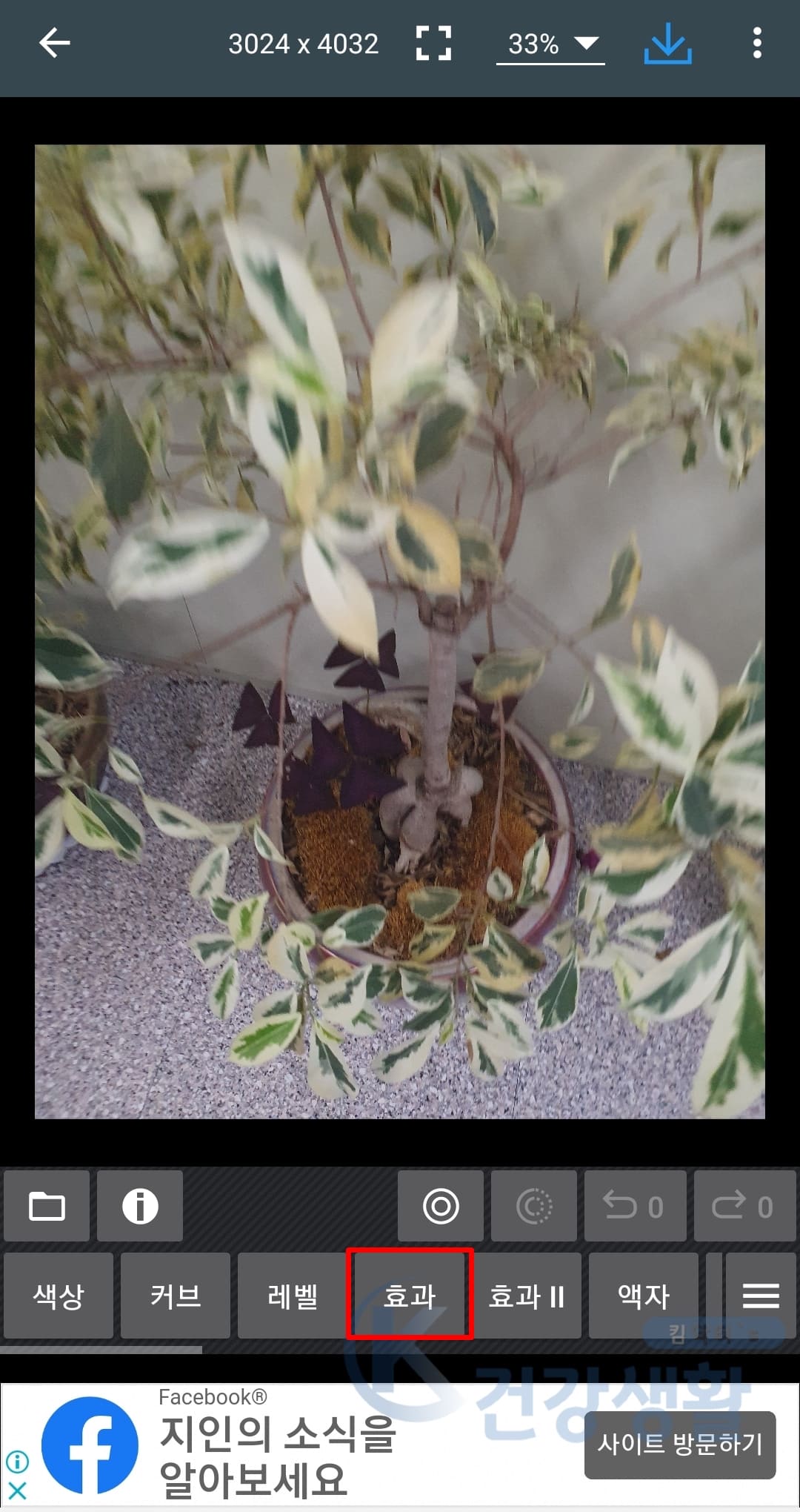
3. 수정을 원하는 흔들린 사진을 선택합니다.
4. 효과를 클릭합니다.
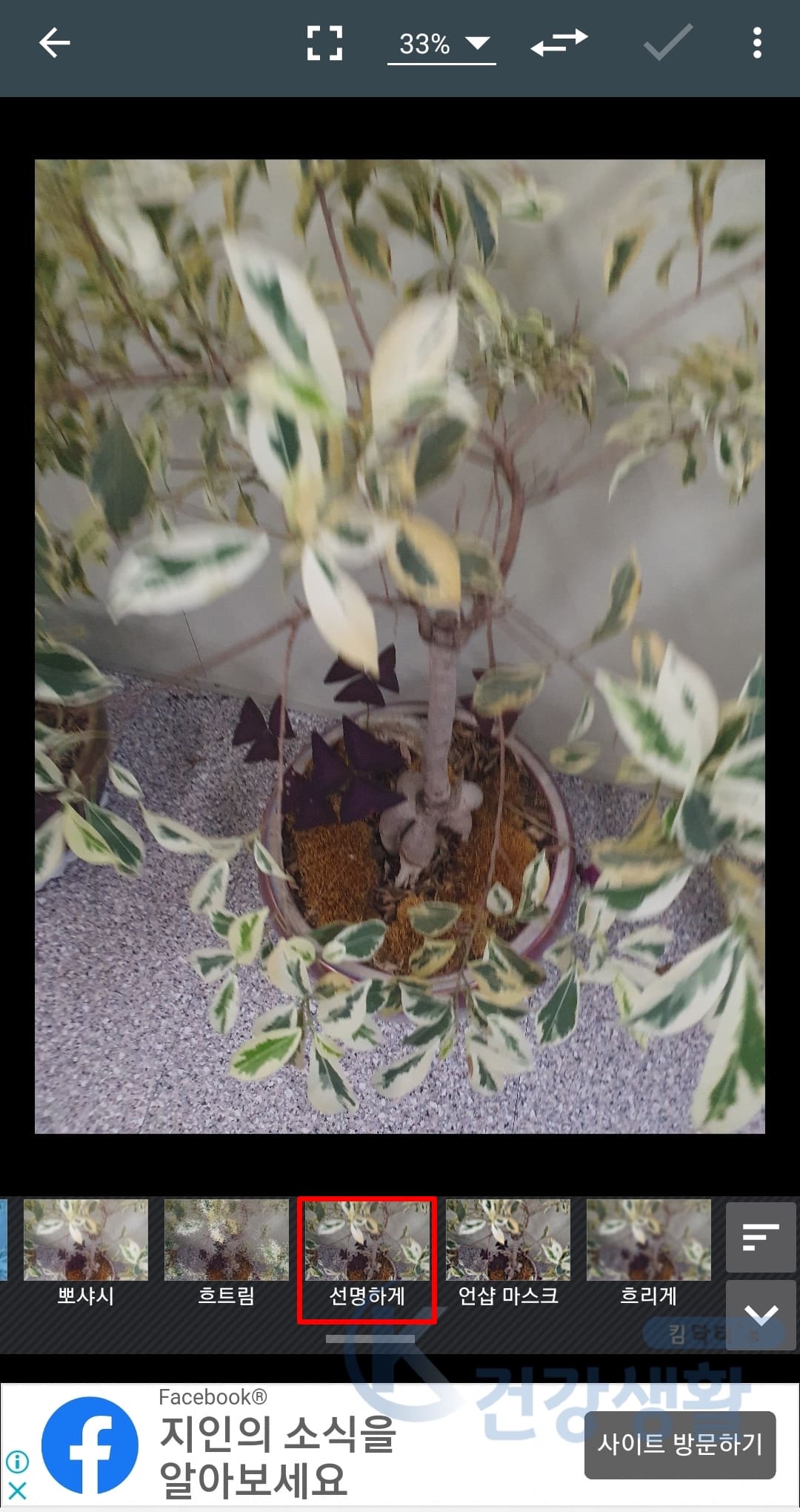
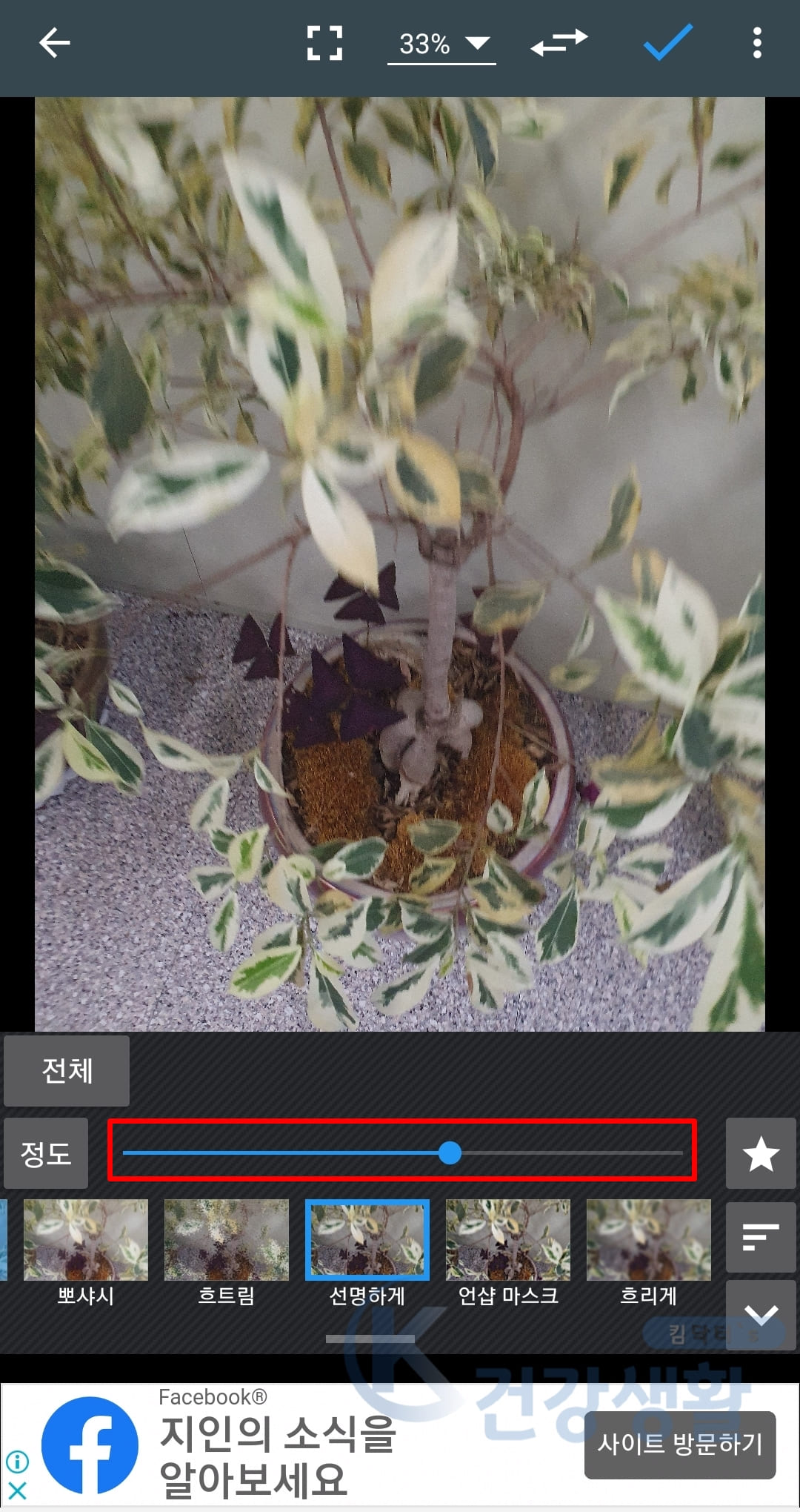
5. 선명하게 효과를 누릅니다.
6. 강도를 조절합니다.
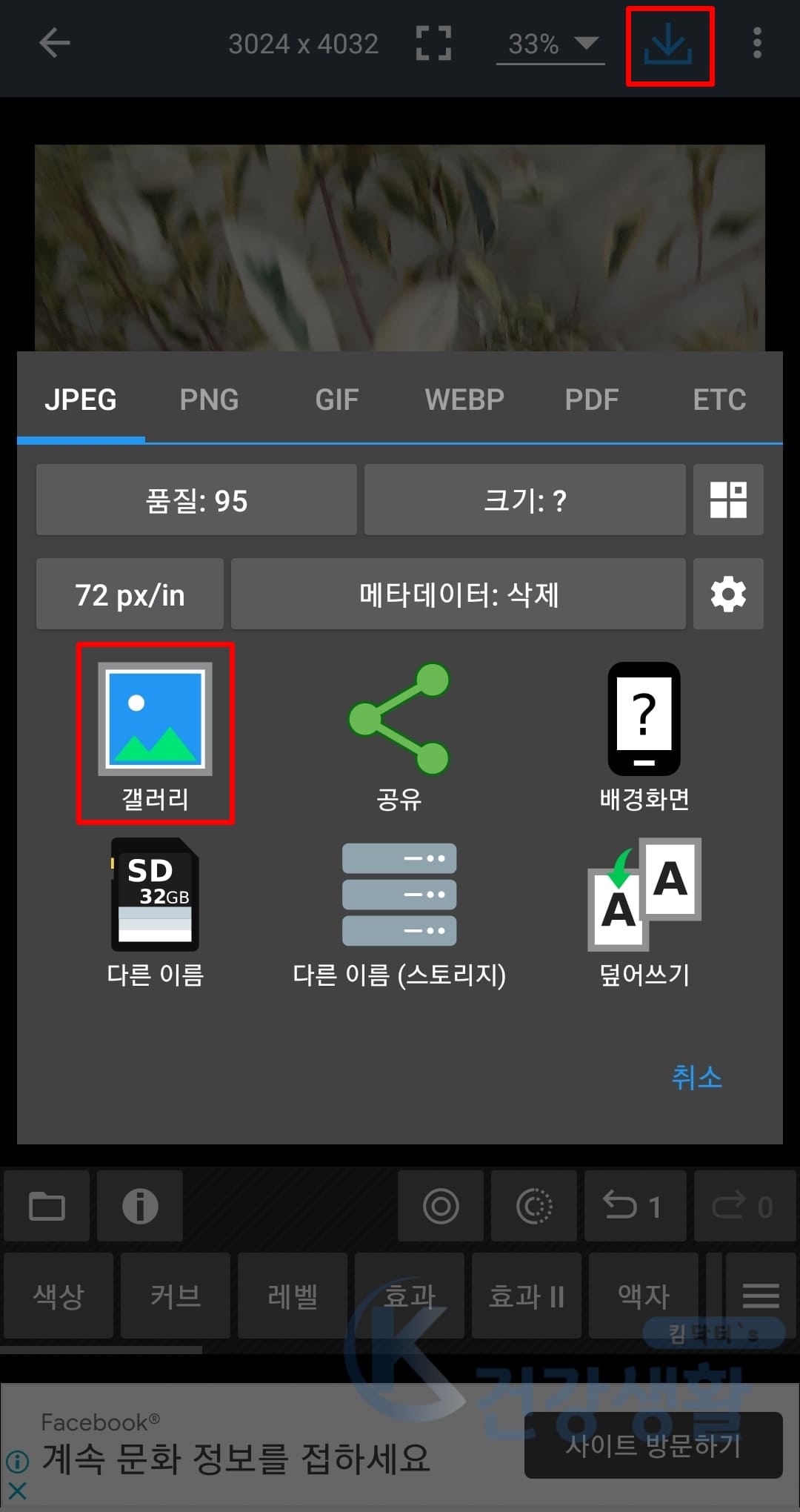
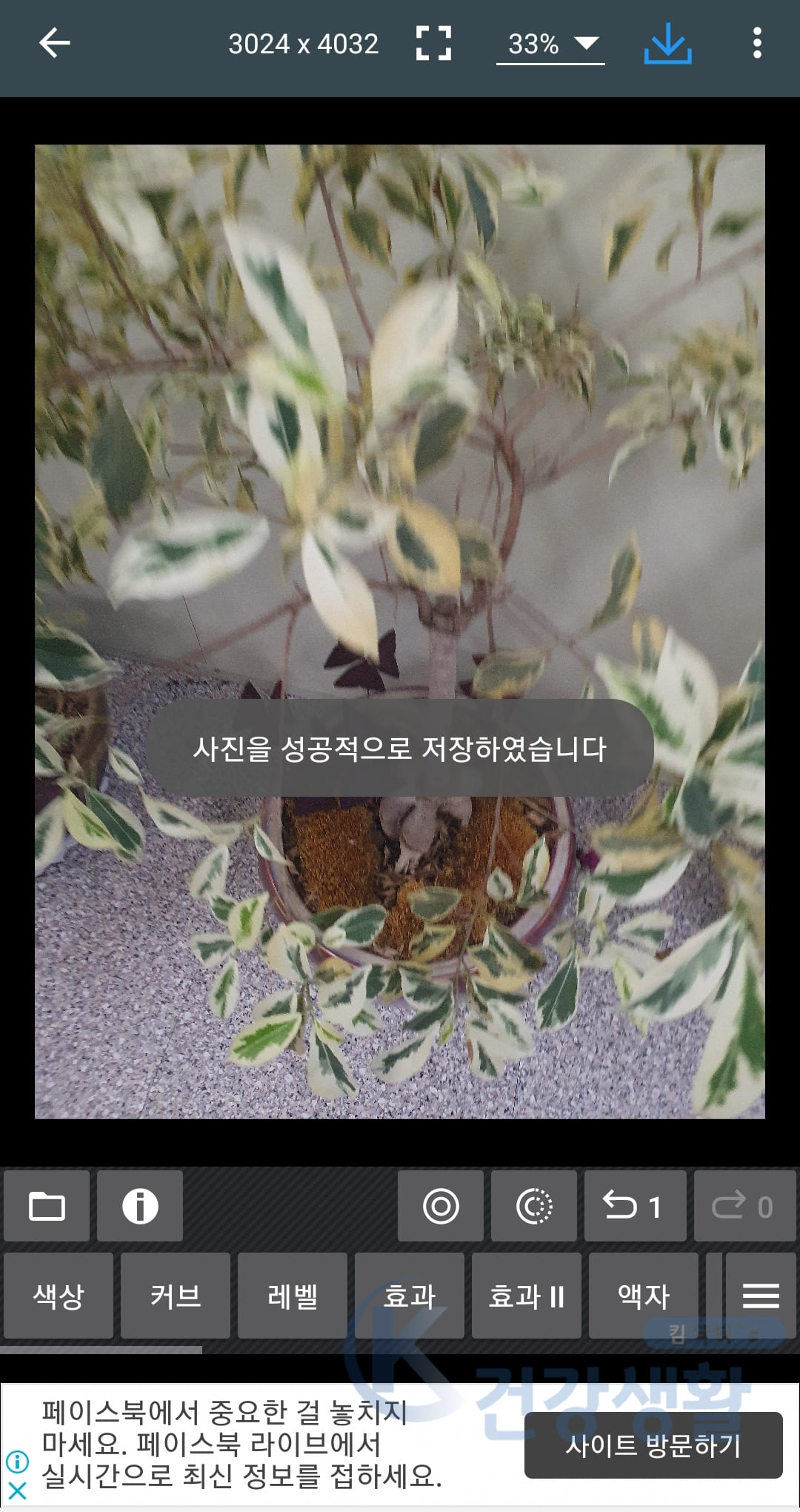
7. 수정이 완료되었다면 상당 저장 버튼을 누릅니다.
8. 갤러리를 선택하면 스마트폰에 수정 사진이 저장됩니다.





